روتر دوباند AC تندا: آموزش تنظیمات اینترنت
در این مقاله به آموزش نحوه انجام تنظیمات PPPoE mode, DHCP and Static IP می پردازیم.
نکته : اگر نوع کانکشن اینترنت خود را نمیدانید با ISP خود تماس بگیرید.
گام اول: کابل اینترنت خود را به پورت WAN وصل کرده، سپس کامپیوتر خود را از طریق کابل به یکی از پورت های LAN1/LAN2/LAN3/LAN4 وصل کنید. مانند تصویر زیر :
گام دوم: “Network and Sharing Center” را باز کنید.
گام سوم : روی گزینه “Change Adapter Settings” کلیک کنید.
گام چهارم : روی گزینه “Local Area Connection” کلیک راست کنید، و گزینه properties را انتخاب کنید.
گام پنجم : روی گزینه “(Internet Protocol Version 4(TCP/IPv4” دوبار کلیک کنید.
گام ششم : گزینه “Obtain an IP address automatically” و Obtain DNS server address automatically” را انتخاب کرده، روی ok کلیک کنید.
گام هفتم: یک مرورگر باز کنید و در قسمت نوار آدرس “http://tendawifi.com” را تایپ کنید. اینتر کرده و گزینه “Start” را انتخاب کنید.
گاه هشتم : نوع کانکشن خود را انتخاب کرده، ok کنید.
اگر نوع ارتباط شما PPPoE است لطفا نام کاربری و رمز عبور خود را وارد کنید.
اگر نوع اتصال شما Dynamic IP است روی Next کلیک کنید.
اگر نوع ارتباط شما static IP است، در این مرحله جزییات را وارد کرده و Next را انتخاب کنید.
گام نهم : برای شبکه وای فای جدید خودم نام و رمز عبور انتخاب کنید و لاگین کنید.
نکته : “Setup completely, router is connecting the internet, please wait.” لطفا 10 ثانیه صبر کنید تا اینترفیس مجددا شروع به کار کند.
گام دهم: رمز عبوری را که قبلا انتخاب کرده اید وارد کنید روی گزینه “Login” کلیک کنید تا وارد صفحه setup شوید.
گام یازدهم : در صفحه تنظیمات روتر روی گزینه “Internet Setting” کلیک کنید و وضعیت اتصال را بررسی کنید. به عنوان مثال Dynamic IP را انتخاب کنید.
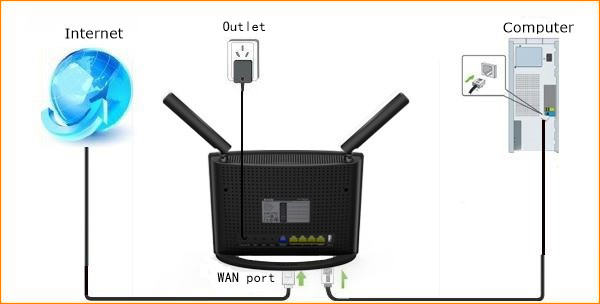
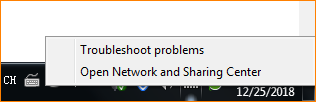

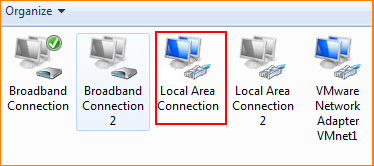
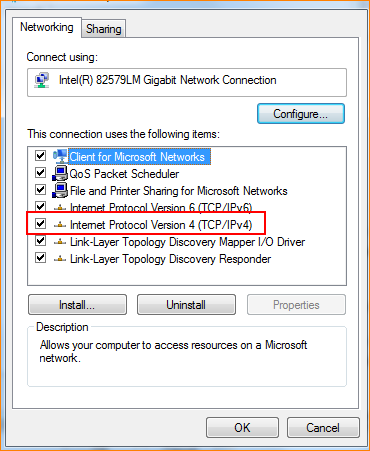
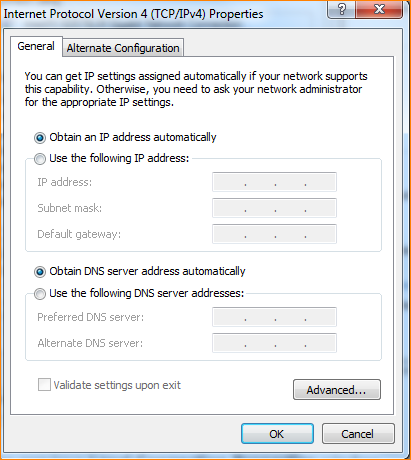
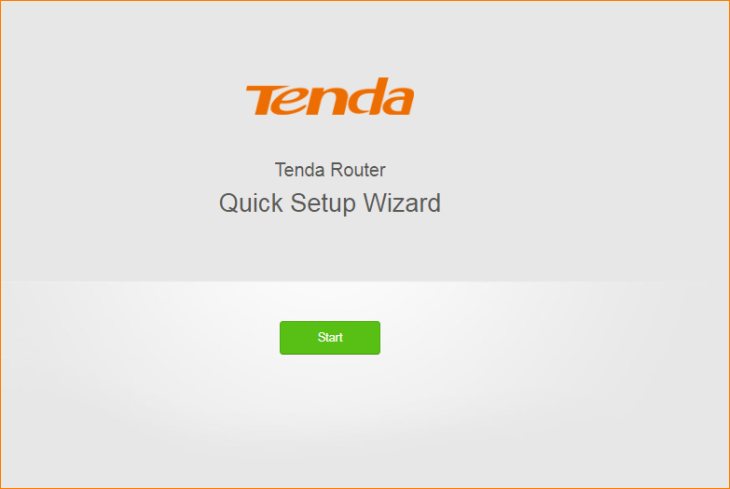
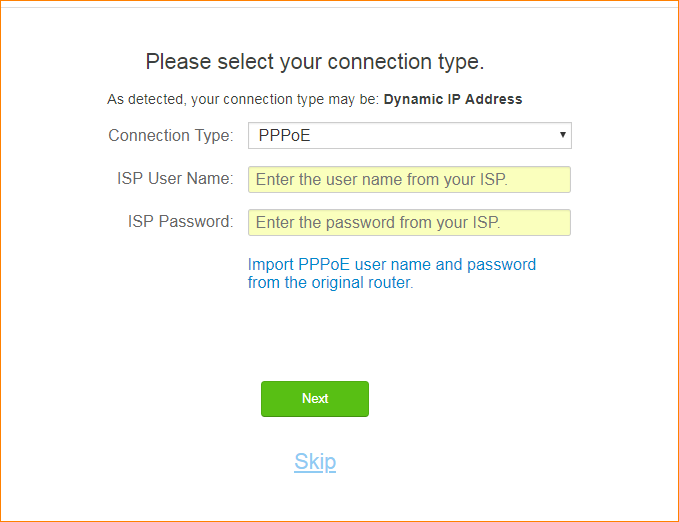
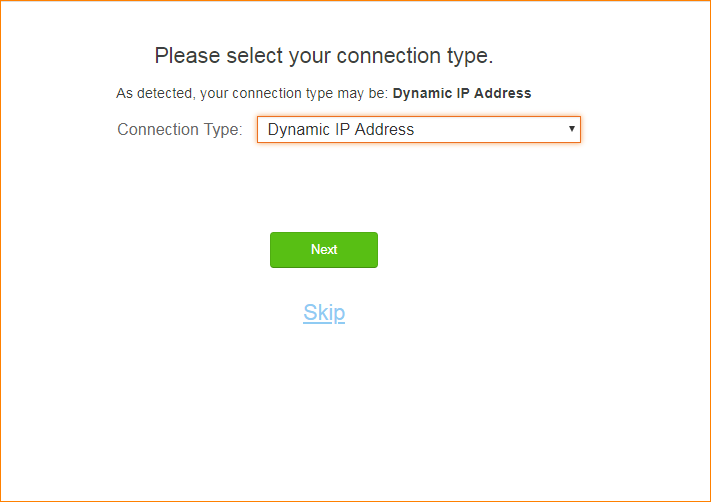
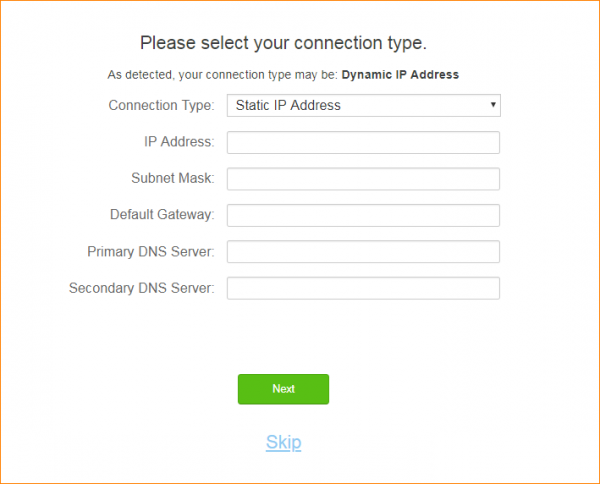
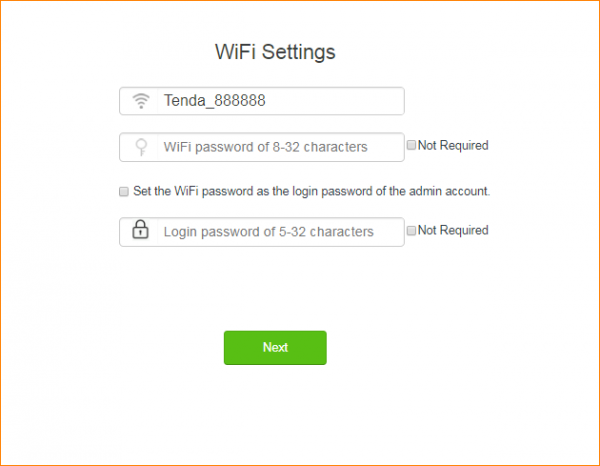
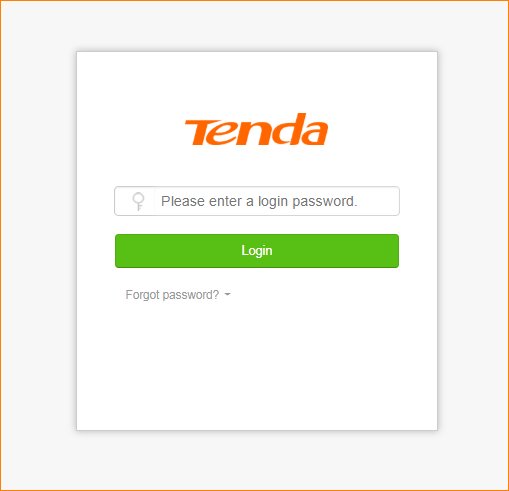
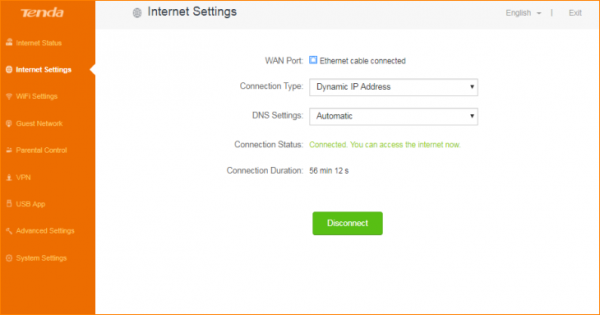






ثبت ديدگاه